端末別メール設定
当店からのメールを受信していただけるようにドメイン設定をお願いします。
ご案内メールが届かない場合、迷惑メールフォルダの確認も併せてお願い申し上げます。
携帯電話
●docomo 「@docomo.ne.jp」をご利用の場合
<iモードからの設定>
1.Menu → ”メール設定”を選択します。
2.迷惑メール対策設定の”詳細設定/解除”を選択します。
3.認証画面でi-Modeパスワードを入力して”決定”を選択します。
4.受信/拒否設定の”設定”を選択して”次へ”を選択します。
5.ステップ4の”受信設定”を選択します。
6.受信/拒否設定の”設定”を選択して”次へ”を選択します。
7.個別に受信したいドメインまたはアドレスに「@southlandrx.com」と入力して"登録"を選択して完了です。
※最新の情報もご確認ください。
<iPhoneでの設定>
1.dメニューのお客様サポート → "メール設定"を選択します。
2.詳細設定/解除 → 認証画面でspモードパスワードを入力し、”決定”を選択します。
3.受信/拒否設定の”設定”を選び”次へ”を選択します。
4.ステップ4まで進み、受信設定を選択し、入力欄に「@southlandrx.com」と入力し、”登録”を選択して完了です。
※最新の情報もご確認ください。
●au「@ezweb.ne.jp」をご利用の場合
<auケータイでの設定>
1.Eメールキーを押し、”迷惑メールフィルター”を選択します。
2.設定・確認する → 暗証番号画面で"暗証番号"を入力します。
3.詳細設定の受信リスト設定 → "有効/リスト編集する"を選択します。
4.入力欄に「@southlandrx.com」を入力し”ドメ”にチェックを入れ、”登録”を選択します。
※最新の情報もご確認ください。
<iPhoneケータイでの設定>
1.Safariを起動し、ブックマーク → auお客さまサポートを選択します。
2.iPhone設定ガイドの”お持ちの機種を選択”でご使用の機種を選択し「完了」を選択します。
3.迷惑メールフィルター → ”フィルター設定画面へ”を選択します。
4.ログイン画面で、au IDおよび、パスワードを入力し、”ログイン”を選択します。
5.メールアドレス変更・迷惑メールフィルター・自動転送設定 → ”迷惑メールフィルターの設定/解除へ”を選択します。
6.暗証番号画面で暗証番号を入力し、”送信”を選択します。
7.受信リスト・アドレス帳受信設定へ → ”有効”を選択します。
8.入力欄に「@southlandrx.com」を入力し、それぞれ”ドメイン一致”として登録をして”変更する”を選択します。
9.設定確認画面が表示され間違いがないことを確認し”OK”を選択し完了です。
※最新の情報もご確認ください。
<スマートフォンでの設定>
1.Eメールアプリ → メニュー → Eメール設定を選択します。
2.アドレス変更・その他の設定 → 接続する → 迷惑メールフィルターの設定/確認へを選択します。
3.暗証番号画面で暗証番号を入力し、”送信”を選択します。
4.受信リスト・アドレス帳受信設定へ → ”有効”を選択します。
5.入力欄に「@southlandrx.com」を入力し、それぞれ”ドメイン一致”として登録をして”変更する”を選択します。
6.設定確認画面が表示され間違いがないことを確認し、”OK”を選択し完了です。
※最新の情報もご確認ください。
●softbank 「@softbank.ne.jp」「@disney.ne.jp」「@*.vodafone.ne.jp」「@i.softbank.jp」をご利用の場合
<3G携帯での設定>
1.端末の「Y!」ボタンから”設定・申込”を選択します。
2.メール設定 → メール設定(アドレス・迷惑メール等) → 迷惑メールブロック設定を選択します。
3.個別設定 → 受信許可・拒否設定 → 受信許可リスト設定を選択します。
4.利用設定の”設定する”を選択し、”Eメールをすべて許可する”にチェックを入れます。
5.入力欄に「@southlandrx.com」と入力し「後(後方一致)」にチェックを入れ、”有効”にして完了です。
※最新の情報もご確認ください。
<iPhone、スマートフォンでの設定>
1.My SoftBankにアクセスし、メール設定(SMS/MMS)を選択します。
2.迷惑メールブロック設定の”変更する”を選択します。
3.個別設定はこちら → ”受信許可リスト設定”を選択します。
4.利用設定の”設定する”を選択し、”Eメールをすべて許可する”にチェックを入れます。
5.入力欄に「@southlandrx.com」と入力し、”後方一致”にチェックを入れ、”有効”にして完了です。
※最新の情報もご確認ください。
PC
●gmail「@gmail.com」「@googlemail.com」をご利用の場合
1.歯車のマークを選択し、設定 → フィルター → 新しいフィルターを作成を選択します。
2.Fromの入力欄に「@southlandrx.com」を入力し、この検索条件でフィルタを作成を選択します。
3.”迷惑メールにしない”にチェックを入れ、”フィルターの作成”を選択して完了です。
※最新の情報もご確認ください。
●yahoo「@yahoo.co.jp」「@ybb.ne.jp」をご利用の場合
1.メールオプション → フィルターと受信通知設定 → 追加を選択します。
2.任意の”フィルター名”を入力し、Fromの入力欄に「@southlandrx.com」を入力。プルダウンメニューから”を含む”を選択します。
3.フォルダを選択から、受信箱を選択し、その後、保存を選択して完了です。
※最新の情報もご確認ください。
●Hotmail / Outlook Mail「@hotmail.co.jp」「@outlook.jp」「@live.jp」をご利用の場合
1.オプション → 詳細オプション → 差出人セーフリストの受信拒否リスト → 差出人セーフリストを選択します。
2.許可する差出人またはドメインの入力欄に「@southlandrx.com」を入力し、リストに追加を選択して完了です。
●So-net Webメール「@so-net.ne.jp」「@aa2.so-net.ne.jp」をご利用の場合
1.迷惑メール振り分け機能のお申し込み・設定変更画面から、設定変更を選択します。
2.パスリスト一覧画面へ → パスリスト新条件追加を選択します。
3.パスリスト追加・編集画面で、有効を選択し、Fromに「@southlandrx.com」を入力して、プルダウンメニューから”を含む”を選択し、確認を選択します。
4.設定確認画面が表示され間違いがないことを確認し、設定を選択して完了です。
※最新の情報もご確認ください。
●OCNメール「@***.ocn.ne.jp」をご利用の場合
1.メール必着設定の項目から、Fromの入力欄に「@southlandrx.com」を入力し、変更を選択して完了です。
※最新の情報もご確認ください。
●エキサイトメール「@excite.co.jp」をご利用の場合
1.環境設定 → メール・ドメイン指定受信/拒否設定を選択します。
2.受信リスト作成を選択し、入力欄に「@southlandrx.com」を入力し、登録をします。
3.前に戻るを選択し、指定したアドレスまたは、ドメインからのメールを受信の前にあるチェックボックスにチェックを入れ、設定を保存を選択して完了です。
※最新の情報もご確認ください。
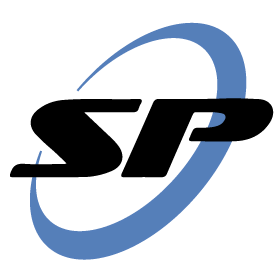


 ★最高峰プロテイン上陸!★
★最高峰プロテイン上陸!★ ★新着商品はこちら!★
★新着商品はこちら!★ ★話題の排卵検査薬★
★話題の排卵検査薬★


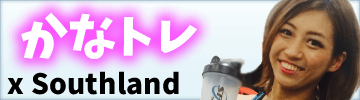


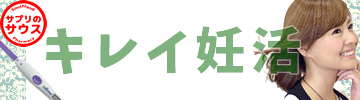

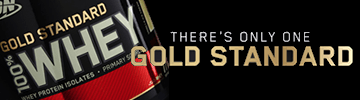








 売れ筋ランキング
売れ筋ランキング ログイン
ログイン 営業日カレンダー
営業日カレンダー